Kuidas kaitsta oma iPhone'i salvestatud privaatset teavet
Kuna kogu isiklik teave – e-kirjad, telefoninumbrid, aadressid ja finantsandmed – on salvestatud iPhone’idesse, tuleb iPhone’i privaatsust tõsiselt võtta. Sellepärast peaksite seadistage Leia minu iPhone ja tea mida teha, kui teie iPhone on kadunud või varastatud. Saadaval on ka muud võimalused oma andmete privaatsuse kontrollimiseks.
Selles artiklis esitatud teave kehtib iPhone'ide kohta, milles töötab iOS 12 või iOS 11, kui pole märgitud teisiti.
Leidke iOS-is privaatsusseaded
Varem tabati mitu kõrgetasemelist rakendust, kes laadisid kasutajate telefonidest teavet loata oma serveritesse. Apple lisas funktsioone, mis kontrollivad, millistel rakendustel on juurdepääs iPhone'i (ja iPod touchi, iPadi ja Apple Watchi) andmetele. Enamik neist funktsioonidest on saadaval iPhone'i privaatsusseadetes.
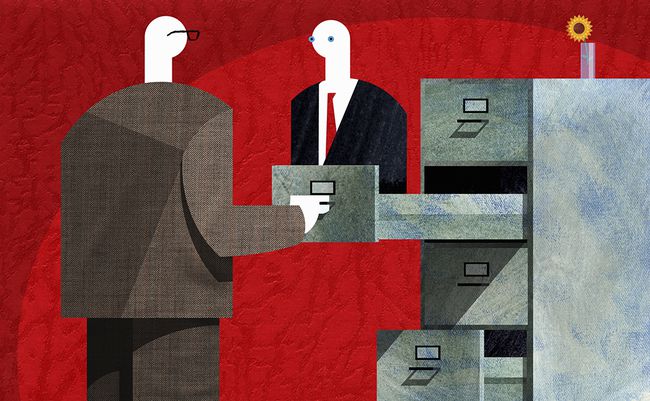
Oma iPhone'i privaatsusseadetega kursis hoidmiseks kontrollige iga kord, kui installite uue rakenduse, privaatsusala, et näha, kas see soovib juurdepääsu teie isiklikule teabele.
Privaatsusseadete leidmiseks puudutage nuppu Seaded rakendus ja valige Privaatsus. The Privaatsus ekraan sisaldab iPhone'i elemente, mis sisaldavad isiklikku teavet, millele rakendused pääsevad juurde, sealhulgas asukohateenused, kontaktid ja kalendrid.
Kaitske asukohaandmeid iPhone'is
Asukohateenused on iPhone'i GPS-i funktsioonid mis näitavad täpselt teie asukohta, annavad juhiseid, leiate lähedalasuvaid restorane ja palju muud. Asukohateenused võimaldavad telefonil palju kasulikke funktsioone, kuid need funktsioonid võimaldavad ka teie liikumist jälgida.
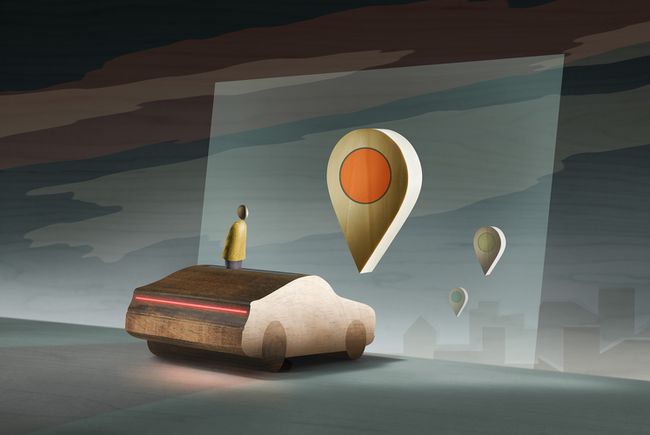
Asukohateenused on vaikimisi sisse lülitatud, kuid peaksite oma valikuid kontrollima. Hoidke mõned teenused sisselülitatuna, kuid lülitage teised välja, et kaitsta oma privaatsust ning vähendada aku ja traadita andmekasutust.
Aastal Privaatsus ekraan, puudutage Asukohateenused valikute nägemiseks.
- Asukohateenused: see on telefoni GPS-i põhifunktsioon. Jätke see sisse, et kasutada GPS-i funktsioone, et saada veebikaardilt sõidujuhiseid või lisada näiteks fotodele geosildi. GPS-i ja paljude iPhone'i põhifunktsioonide keelamiseks lülitage see välja.
- Jaga Minu asukohta: saadab teie seadme GPS-asukoha pereliikmetele, kes on teie osa Perekonna jagamine Grupp. Suurepärane kasutada, kui üks pereliige vajab juhiseid teise asukoha kohta. Teiste asukoha jagamise valikute kohta vaadake kuidas kasutada rakendust Leia mu sõbrad iPhone'i ja iPadi jaoks ja kuidas jagada oma asukohta iPhone'is või iPadis. (See kehtib iOS 8 ja uuemate versioonide kohta.)
-
Rakendused: see on loend rakendustest, millel on juurdepääs teie asukohateabele. Need rakendused võivad lisada fotodele geosildi (manustama geograafilise asukoha, kus pildistasite) või kasutada teie asukohta lähedal asuvate restoranide või poodide soovitamiseks. Kuigi see on kasulik, ei vaja kõik rakendused toimimiseks teie asukohta ja te ei pruugi soovida, et kõik rakendused teaksid teie asukohta. Oma asukohale juurdepääsu kontrollimiseks puudutage iga rakendust ja lubage sellel teie asukohta teada saada Alati, Mitte kunagi, või Kasutamise ajal rakendust. Kui blokeerite rakendusel teie asukohateabe, võidakse eemaldada mõned selle funktsioonid.
Süsteemiteenused: madala taseme süsteemiteenused pakuvad iOS-ile ja rakendustele palju funktsioone. Samuti kasutavad nad aku tööiga, kui nad töötavad taustal ja kasutavad andmeid. Nad teevad järgmist.
Kärjevõrgu otsing: Otsib 3G ja 4G mobiilsidevõrke. - Kompassi kalibreerimine: võimaldab iPhone'i sisseehitatud kompassil teie suuna täpselt määrata. Seda kasutavad muu hulgas kaardirakendused.
- Hädaabikõned ja hädaabikõned: Helistage hädaabiteenistustele klõpsates kiiresti viis korda külgnuppu. See saadab teie asukoha hädaabidispetšeritele, et aidata neil teieni jõuda. (Saadaval iOS 8 ja uuemates versioonides.)
- Leia minu iPhone: see säte võimaldab funktsioonil Find My iPhone teatada kadunud või varastatud telefoni asukohast, et saaksite seda jälgida. Seadmed, mis käitavad operatsioonisüsteemi iOS 15 ja uuemat versiooni, saavad isegi oma asukohast teatada, kui nende toide on välja lülitatud või aku hakkab tühjaks saama.
- HomeKit: saab teada teie kodu asukoha ja jagab seda teavet HomeKit-ühilduvad seadmed. Kasutage HomeKiti, et majja sisenedes tuled automaatselt sisse lülitada. (Kehtib iOS 9 ja uuemate versioonide kohta.)
- Asukohapõhised hoiatused: annab telefonile loa teie asukoha põhjal hoiatusi ja märguandeid vastu võtta – funktsioon, mida sageli kasutavad iBeaconidega jaekauplused ja staadionid.
- Asukohapõhised Apple'i reklaamid: kasutab teie asukohta, et aidata rakendustel teie asukoha alusel reklaame edastada.
- Asukohapõhised soovitused:Soovitab rakendusi, mida võiksite kasutada olenevalt teie telefoni asukohast, nt soovitab poes viibides mõnda jaekaupluse rakendust. (Kehtib iOS 10 ja uuemate versioonide kohta.)
- Liikumise kalibreerimine ja kaugus:Kasutab telefoni sisseehitatud liikumisjälgimise kiip ja funktsioonid. Kui soovite oma iPhone'i kasutada näiteks sammulugejana, jätke see sisselülitatuks.
- Ajavööndi määramine: värskendab automaatselt telefoni ajavööndit selle geograafilise asukoha alusel.
- Jaga Minu asukohta: see seade lubab asukoha jagamise. (Kehtib iOS 8 ja uuemate versioonide puhul.)
- Spotlighti soovitused: Spotlighti otsingutööriist soovitab oma tulemustes igasugust sisu, sealhulgas rakendusi, mida teised teie läheduses kasutavad. (Kehtib ainult iOS 8 ja 9 puhul.)
- Wi-Fi helistamine: kasutab teie asukohta, et toetada Wi-Fi helistamise funktsioon. Lubage see funktsioon, kui kasutate Wi-Fi-kõnesid. (Kehtib iOS 9 ja uuemate versioonide kohta.)
- Wi-Fi-võrk: Leiud läheduses Wi-Fi võrgud ja saadab nende võrkude kohta teavet Apple'ile, et aidata ettevõttel luua avatud Wi-Fi võrkude andmebaasi. Seda kasutatakse ka kaardistamiseks ja juhiste tegemiseks.
- Olulised asukohad: see funktsioon, mida iOS-i vanemates versioonides nimetatakse sagedasteks asukohtadeks, jälgib kohti, kus te kõige sagedamini käite, et õppida oma harjumusi ning anda teile paremaid juhiseid ja soovitusi. Apple kasutab seda teavet oma täpsuse parandamiseks Mapsi rakendus. Puudutage seda funktsiooni väljalülitamiseks või oma hiljutiste asukohtade vaatamiseks ja ajaloo kustutamiseks.
Aastal Toote täiustamine ekraani allosas on järgmised:
- iPhone Analytics: saadab andmed teie GPS-funktsioonide kasutamise kohta Apple'ile, et aidata neid funktsioone täiustada. Seda nimetatakse iOS-i vanemates versioonides Diagnostikaks ja kasutamiseks.
- Minu läheduses populaarne: kasutab teie asukohta teile asjade soovitamiseks.
- Marsruutimine ja liiklus: edastab rakendusse Maps teavet liiklusolude kohta teie asukoha põhjal.
- Täiustage Mapsi: saadab Apple'ile Mapsiga seotud andmed, et parandada selle tööriista täpsust ja töökindlust.
Selle all on üks liugur:
- Olekuriba ikoon: kas soovite teada, millal need teenused või muud rakendused teie asukohale juurde pääsevad? Liigutage see liugur roheliseks, et paigutada ikoon ekraani ülaossa, kui need on aktiivsed.
Kaitske iPhone'i rakendustesse salvestatud andmeid
Paljud rakendused soovivad kasutada iPhone'i sisseehitatud rakendustesse salvestatud andmeid, näiteks Kontaktid või Fotod. Võib-olla soovite seda lubada – paljud kolmanda osapoole fotorakendused vajavad juurdepääsuks teie fototeegile, et olla kasulikud –, kuid tasub uurida, millised rakendused teavet küsivad.

Kui te nendel ekraanidel midagi loendit ei näe, pole ükski installitud rakendus taotlenud juurdepääsu.
Vaadake neid seadeid peamisel privaatsusseadete ekraanil, millele pääseb juurde aadressil Seaded > Privaatsus.
Kontaktid, kalendrid ja meeldetuletused
Nende kolme jaotise puhul saate juhtida, millistele kolmandate osapoolte rakendustele on juurdepääs Kontaktid, Kalender ja Meeldetuletused. Liigutage liugurid asendisse Väljas/valge nende rakenduste jaoks, mille jaoks te andmetele juurdepääsu ei soovi. Mõnele rakendusele teie andmetele juurdepääsu keelamine võib mõjutada nende tööd.
Fotod ja kaamera
Need kaks võimalust töötavad samamoodi. Ekraanil loetletud rakendused soovivad juurdepääsu Kaamera rakendus või pildid rakenduses Photos. Olenevalt teie asukohateenuste seadetest võivad mõnel fotol olla manustatud andmed, näiteks GPS-asukoht, kus need jäädvustasite. Te ei pruugi neid andmeid näha, kuid rakendused näevad. Lülitage liuguritega välja rakenduste juurdepääs fotodele, kuigi see võib piirata nende funktsioone.
Rakendused Fotod ja Märkmed pakuvad teile ka võimalusi fotode privaatsuse tagamiseks peitmiseks. Õppima millegi kohta Kuidas iPhone'is fotosid peita.
Meedia ja Apple Music
Mõned rakendused soovivad pääseda juurde sisseehitatud muusikarakendusse salvestatud muusikale ja muule meediumile. See võib olla muusika, mille olete telefoniga sünkrooninud või saidilt alla laaditud Apple Music. Mõnes iOS-i vanemas versioonis nimetatakse seda seadet Media Libraryks.
Tervis
The Tervise rakendusiOS 8-s võeti kasutusele tsentraliseeritud hoidla, mis sisaldab rakendusi ja seadmeid, näiteks isiklikke treeningujälgijaid, terviseandmeid. Kasutage seda seadet, et juhtida, millistel rakendustel on neile andmetele juurdepääs. Puudutage iga rakendust, et kuvada andmete valikud, millele iga rakendus tervises juurde pääseb.
HomeKit
HomeKit võimaldab rakenduste ja riistvara arendajatel luua ühendatud seadmeid, näiteks Nest termostaat või Philips Hue tuled - millel on sügav integratsioon iPhone'i ja selle sisseehitatud rakendusega Home. See jaotis juhib nende rakenduste ja seadmete eelistusi ning andmeid, millele neil on juurdepääs.
Täiustatud funktsioonid, mis kaitsevad privaatset teavet iPhone'is
Mõned rakendused soovivad juurdepääsu iPhone'i täiustatud funktsioonidele või riistvarakomponentidele, näiteks mikrofonile. Nagu kõigi nende seadete puhul, võib selle juurdepääsu andmine olla rakenduste toimimise seisukohalt oluline, kuid veenduge, et teate, millised rakendused saavad teie kõnet kuulata.

Bluetoothi jagamine
Kuna faile saab jagada Bluetoothi kaudu, kasutades AirDrop, mõned rakendused soovivad selleks luba. Saate juhtida, millised rakendused saavad teie iPhone'ist, iPadist või iPod touchist Bluetoothi kaudu faile edastada, liigutades iga rakenduse kõrval oleva liuguri asendisse Sees/roheline või Väljas/valge.
Mikrofon
Rakendused pääsevad juurde iPhone'i mikrofonile, et kuulata, mida teie ümber räägitakse, ja potentsiaalselt seda salvestada. See on suurepärane helimärkmete tegemise rakenduse jaoks, kuid sellega kaasnevad turvariskid. Saate juhtida rakendusi, mis saavad mikrofoni kasutada, liigutades iga rakenduse kõrval oleva liuguri asendisse Sees/roheline või Väljas/valge.
Kõnetuvastus
sisse iOS 10 iPhone toetab võimsamaid kõnetuvastusfunktsioone kui kunagi varem. Nendega suhtlemiseks rääkige oma iPhone'i ja rakendustega. Sellel ekraanil kuvatakse rakendused, mis soovivad neid funktsioone kasutada.
Liikumine & Fitness
See säte on saadaval ainult seadmetes, millel on Apple M-seeria liikumise kaasprotsessori kiip ( iphone 5s ja üles). M-kiibid aitavad neil seadmetel jälgida teie füüsilisi liikumisi – astutud samme või kõnditud treppe –, et rakendused saaksid andmeid kasutada treeningute jälgimiseks, juhiste andmiseks ja muuks kasutuseks. Puudutage seda menüüd, et näha nendele andmetele juurdepääsu taotlevate rakenduste loendit ja teha oma valikuid.
Sotsiaalmeedia kontod
Kui logite sisse Twitterisse, Facebook, Vimeo või Flickr iOS-ist, kasutage seda seadet, et juhtida, millised rakendused pääsevad neile kontodele juurde. Rakendustele juurdepääsu andmine oma sotsiaalmeedia kontodele tähendab, et nad võivad teie postitusi lugeda või postitada automaatselt. Hoidke see funktsioon sisse lülitades, jättes liuguri roheliseks, või lülitage see välja, liigutades selle valgeks.
See seade eemaldati iOS-i viimastest versioonidest. OS-i kaudu sotsiaalmeediasse sisselogimine pole enam saadaval.
Analüütika
Apple kasutab seda seadet, mida varem nimetati diagnostikaks ja kasutamiseks, et saata oma inseneridele aruandeid selle kohta, kuidas iPhone oma tooteid täiustab. Teie teave on anonüümne, nii et Apple ei tea täpselt, kellelt see pärineb.
Võite eelistada seda teavet jagada või mitte, kuid kui jagate, puudutage seda menüüd, et näha kogutavate andmete tüüpe. Jagage neid, mida soovite, jättes liugurid asendisse Sees/roheline ja keelake jagamine, liigutades liugurid asendisse Väljas/valge. Kogu analüütika jagamise blokeerimiseks liigutage ikooni Jagage iPhone'i ja vaadake Analyticsit liugur asendisse Väljas/valge.
Teil on ka võimalus vaadata üle dokumendis saadetud andmed Analyticsi andmed menüü.
Reklaam
Reklaamijad saavad jälgida teie liikumist veebis ja reklaame, mida näete. Nad teevad seda selleks, et saada teavet selle kohta, kuidas teile müüa, ja pakkuda teile sihitud reklaame.
Reklaami jälgimise vähendamiseks liigutage ikooni Reklaami jälgimise piiramine liugur asendisse Sees/roheline. See ei ole lollikindel privaatsustaktika – saidid ja reklaamijad peavad seadet vabatahtlikult austama –, kuid mõnel juhul see toimib.
Teabe vaatamiseks, mida Apple kasutab reklaamide kuvamiseks Apple Newsis ja App Store'is, puudutage Vaadake reklaamiteavet.
Apple Watchi turva- ja privaatsusseaded
Apple Watch lisab isikuandmete privaatsusele ja turvalisusele uue taseme. Sellega on teie randmel palju olulisi isikuandmeid.

Siin on, kuidas seda kaitsta.
- iPhone'is: Enamik iPhone'is kasutatavatest privaatsus- ja turbeseadetest kehtib Apple Watchi kohta. Kell pärib iPhone'i seaded; te ei pea neile mõtlema ega neid eraldi seadma. Seadet saab muuta ainult iPhone'is.
- Apple Watchis: Apple Watch kogub ühte tüüpi isikuandmeid, millel on individuaalsed seaded: liikumine ja treening, kella kogutud tervise- ja tegevusandmed. Nende sätete muutmiseks puudutage iPhone'is nuppu Vaata rakendus ja valige Privaatsus. Jäta Südamerütm ja Fitnessi jälgimine liugurid on seatud asendisse Sees/roheline, et võimaldada teistel rakendustel neile andmetele juurde pääseda, või teisaldada need asendisse Väljas/valge, et blokeerida juurdepääs. Selle, mille valite, määravad teie kasutatavad treeningujälgimise rakendused. Kui kasutate ainult Apple'i tervise- ja tegevusrakendusi, saate need välja lülitada. Kolmandate osapoolte rakenduste kasutamiseks jätke need sisse.
Muud soovitatavad iPhone'i turvameetmed
Rakenduse Seaded jaotises Privaatsus olevate valikute täiustamine on andmete üle kontrolli võtmiseks ülioluline, kuid see pole ainus samm.

Muud turva- ja privaatsustoimingud hõlmavad järgmist:
- Määrake pääsukood: Hoidke inimesi oma iPhone'ist eemal, kui nad ei tea seda 4- või 6-märgilist (või enamat) kood.
- Kasutage Touch ID või Face ID: Need turvameetmed muudavad pääsukoodid turvalisemaks, kuna nõuavad telefoni avamiseks sõrmejälje või näo skannimist. Vaadake, kuidas Touch ID seadistada või õppige, kuidas Face ID seadistada.
- Luba Leia minu iPhone: Mitte ainult seda kadunud või varastatud telefoni jälgimine, kuid saate seda kasutada ka andmete eemalt kustutamiseks telefonist, mida arvate, et te ei saa enam tagasi.
